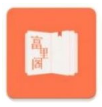sketchbook如何选择区域
2025-10-22 09:36:02来源:hsysdianji编辑:佚名
sketchbook是一款功能强大的绘图软件,在使用过程中,选择区域是一项常用的操作。掌握如何精准选择区域,能大大提高绘图效率和创作质量。
矩形选择工具
这是最基础且常用的选择区域方式。点击工具栏中的矩形选择工具图标,然后在画布上按住鼠标左键拖动,即可创建一个矩形选择区域。通过这种方式,可以快速选中较大的、规则的图形或区域。比如,要选中一幅画中的某个矩形背景部分进行颜色修改,就可以使用矩形选择工具。
椭圆选择工具
与矩形选择工具类似,椭圆选择工具用于创建椭圆形的选择区域。当你需要选中一些圆形或椭圆形的元素时,它就派上用场了。例如,绘制一个卡通人物的眼睛,若要对眼睛区域进行精细调整,椭圆选择工具能准确选中该区域。

套索选择工具
套索选择工具适合选择不规则的区域。按住鼠标左键在画布上自由绘制,就像用绳子套住想要的部分一样。对于一些边缘复杂、形状奇特的图形,套索工具能灵活地勾勒出准确的选择范围。比如绘制一片树叶,用套索工具可以沿着树叶的轮廓精准选择,方便对其进行细节处理。

魔术棒选择工具
魔术棒工具能根据颜色相似性来选择区域。点击想要选择的颜色区域,软件会自动选中与该颜色相近的区域。在处理一些颜色分布较均匀的图形时,魔术棒工具非常高效。比如一幅纯色背景的图案,使用魔术棒点击背景颜色,就能快速选中整个背景区域。
全选与反选
除了上述具体的选择工具,还有全选和反选功能。全选快捷键通常是ctrl+a(windows)或command+a(mac),能快速选中整个画布内容。而反选则是选中当前未选中的区域,快捷键一般是ctrl+shift+i(windows)或command+shift+i(mac)。这两个功能在需要对整个画面进行统一操作,或者想要选中画面中除了特定部分之外的其他区域时非常实用。
在sketchbook中,熟练运用这些选择区域的方法,能够让你在绘图过程中更加得心应手,无论是进行局部修改、整体调整还是创意构思,都能更加高效地实现自己的想法,创作出令人满意的作品。